Hỗ trợ tư vấn
Tư vấn - Giải đáp - Hỗ trợ đặt tài liệu
Mua gói Pro để tải file trên Download.vn và trải nghiệm website không quảng cáo
Tìm hiểu thêm » Hỗ trợ qua ZaloMột thông báo nhấp nháy trên điện thoại của bạn, nhưng trước khi bạn có cơ hội đọc nó, bạn đã vô tình vuốt nó đi. Nếu bạn sử dụng thiết bị Android, có một cách dễ dàng để xem toàn bộ lịch sử thông báo của bạn và đó là một tính năng hack tuyệt vời mà không yêu cầu truy cập root.
Nó sẽ không cung cấp cùng số lượng chi tiết như thông báo ban đầu, nhưng ít nhất bạn sẽ biết những thông báo đã vô tình vuốt bỏ đến từ ứng dụng nào. Bài viết sau đây sẽ hướng dẫn bạn cách xem lịch sử thông báo trên thiết bị Android.
Thật kỳ lạ, không có cách nào để truy cập vào lịch sử thông báo của bạn bằng cách sử dụng trình đơn Settings hoặc phím tắt hiện có khác trên điện thoại. Bạn cần phải tùy chỉnh một widget đặc biệt chỉ dành cho công việc này.
Để bắt đầu quá trình, hãy mở khóa màn hình Android của bạn và đồng thời nhấn giữ bất cứ nơi nào trên trang chủ. Một menu mới sẽ bật lên với ba tùy chọn: Wallpapers, Widgets và Settings. Bạn hãy chọn Widgets.
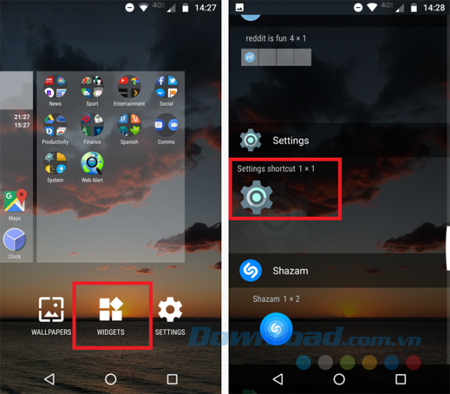
Bây giờ bạn cần phải di chuyển đến Settings Shortcut. Đó là Settings Shortcut 1x1. Khi bạn tìm thấy nó, bấm lâu vào biểu tượng, kéo nó vào trang chủ của bạn, sau đó thả ra.
Điện thoại của bạn sẽ hiển thị một danh sách các phím tắt mà bạn có thể đính kèm với tiện ích con mới. Cuộn xuống và chọn Notification Log (Nhật ký thông báo). Bạn sẽ nhận thấy biểu tượng tiện ích đã được đổi tên cho phù hợp.
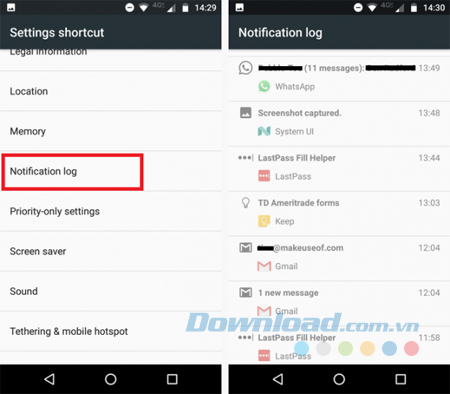
Để xem lịch sử thông báo, bạn chỉ cần chạm vào widget vừa mới tạo. Bạn sẽ thấy mọi thông báo đã nhận cùng với mốc thời gian.
Để mở rộng thông tin, bạn chạm vào từng thông báo. Tùy thuộc vào loại thông báo mà bạn có thể sẽ nhìn thấy một đoạn ngắn thông tin từ cảnh báo.
Theo Nghị định 147/2024/ND-CP, bạn cần xác thực tài khoản trước khi sử dụng tính năng này. Chúng tôi sẽ gửi mã xác thực qua SMS hoặc Zalo tới số điện thoại mà bạn nhập dưới đây: